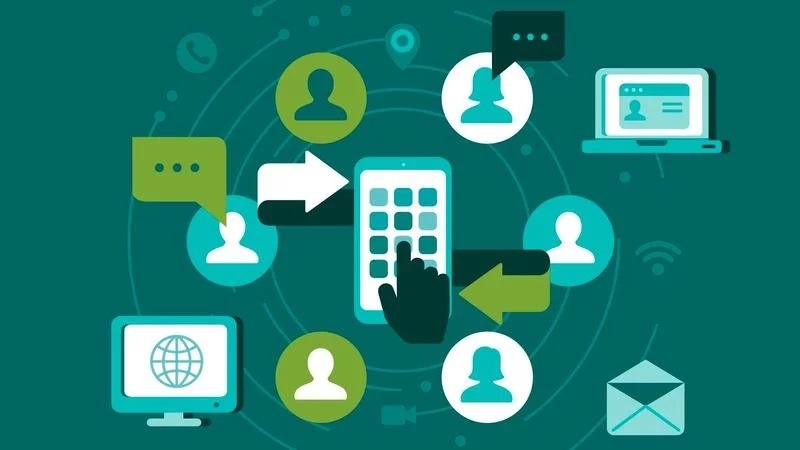همانطور که می دانید، مخاطبین گوشی از جمله مواردی هستند که برای کاربران اهمیت بالایی دارند و معمولا شرایطی پیش خواهد آمد که در آن هر شخصی نیاز داشته باشد به انتقال مخاطبین گوشی اندروید بپردازد. در ادامه قصد داریم تا آموزش کامل انتقال مخاطبین گوشی اندروید به کارت حافظه، سیم کارت، جیمیل، کامپیوتر و آیفون را در اختیار شما قرار دهیم.
از آنجایی که مخاطبین گوشی می توانند برای ما اهمیت بالایی داشته باشند و به آنها نیاز داریم، ممکن است که بخواهیم آنها را به کارت حافظه نیز انتقال دهیم. همچنین در مواقعی که یک کاربر گوشی اش را از دست داده و یا گوشی جدیدی خریداری می کند، اهمیت پشتیبانی گرفتن از مخاطبین یا به عبارتی دیگر انتقال مخاطبین گوشی افزایش پیدا می کند. برای این منظور ما را تا پایان این مطلب همراهی کنید.
نحوه انتقال مخاطبین گوشی اندروید به کارت حافظه
اگر می خواهید از حذف شدن اطلاعات تماس افراد در گوشی خود جلوگیری کنید، می بایست مخاطبین گوشی تان را در کارت حافظه یا سیم کارت نیز ذخیره کنید. چرا که هر لحظه ممکن است مخاطبین شما در اثر ویروسی شدن گوشی یا به طور تصادفی از گوشی شما پاک شوند. بنابراین بازیابی دوباره آن ها سخت یا حتی غیر ممکن می شود.
از آنجایی که ذخیره کردن مخاطبین در کارت حافظه کمی زمان خواهد برد، پیشنهاد می شود که از مخاطبین تان پشتیبان گیری کنید و آن ها را به کارت حافظه خود منتقل کنید. شما می توانید این کار را با انجام روش های ساده ای که در ادامه به توضیح آنها می پردازیم انجام دهید.
کپی کردن مخاطبین در کارت SD
شما می توانید به طور مستقیم مخاطبین گوشی اندروید را در کارت حافظه کپی کنید. با انجام این کار دیگر نیازی به استفاده از دیگر برنامه های جانبی نخواهید داشت. برای انجام این کار طبق مراحل زیر عمل کنید:
- در ابتدا وارد بخش “Contacts” یا همان مخاطبین گوشی خود شوید.
- اکنون باید آیکون سه خط یا گزینه “Menu” را از قسمت بالا گوشه سمت راست نمایشگر گوشی انتخاب کنید.
- گزینه “Import/Export Contacts” را انتخاب کنید و یا از قسمت “Settings” در همین بخش، گزینه “Import/Export Contacts” را بزنید.
- پس از این مرحله باید گزینه “Export to Memory/SD Card” را زده و در نهایت “OK” را لمس کنید.
انتقال مخاطبین به سیم کارت
برای انتقال مخاطبین از اندروید به سیم کارت می توان از راه های مختلفی این کار را انجام داد. همچنین برای این منظور اپلیکیشن هایی مانند Easy Backup وجود دارند که می توانید از آنها استفاده کنید. علاوه بر آن، برنامه مخاطبین گوشی نیز امکان انتقال کل مخاطبین به صورت گروهی یا تک تک را در اختیار کاربران قرار می دهد. برای انتقال مخاطبین گوشی از اندروید به سیم کارت دلایل زیادی وجود دارند مثل آسیب دیدن یا از دست دادن احتمالی گوشی، خرید یک گوشی جدید، انتقال مخاطبین کاری به گوشی کاری خود، انتقال مخاطبین شخصی از گوشی کاری به گوشی شخصی و دیگر دلایل از این قبیل.
انتقال مخاطبین از اندروید به سیم کارت از طریق Contacts گوشی
به منظور انتقال مخاطبین از گوشی به سیم کارت از طریق برنامه “Contacts” طبق مراحل زیر عمل کنید:
- برای استفاده از این قابلیت، وارد بخش“Contacts” گوشی خود شوید. آیکون سه نقطه یا “More” را در گوشه بالا و سمت راست لمس کنید.
- اکنون می توانید با انتخاب گزینه “Export” مخاطبین خود را منتقل کنید. دقت کنید که در برخی از گوشی ها، این گزینه تحت عنوان “Import/Export” می باشد. گاهی اوقات نیز ممکن است بعد از انتخاب “More” نیاز باشد تا گزینه “Settings” یا تنظیمات را انتخاب کنید تا به گزینه “Export” برسید.
- در صورتی که انتخاب شما انتقال مستقیم به سیم کارت یا یک فایل “.vcf” باشد، در هر دو صورت مخاطبینتان به سیم کارت منتقل می شوند اما اگر “Export to Sim Card” را بزنید این کار با سرعت بیشتری صورت می گیرد.
در نهایت یک فایل به نام “vCard” در سیم کارت شما ساخته خواهد شد که در مواقع نیاز می توانید آن را به گوشی جدید خود انتقال دهید و یا اگر قصد پشتیبان گیری دارید می توانید آن را نگه دارید.
انتقال گروهی مخاطبین به سیم کارت
گاهی اوقات ممکن است بخواهید فایل های جداگانه حاوی مخاطبین کاری، دوستان و خانواده ایجاد کنید. در صورتی که نیازی به این نیست که از تمام مخاطبین گوشی خود پشتیبان گیری کنید و می خواهید تنها از تعدادی از آن ها پشتیبان بگیرید، می توانید طبق مراحل زیر عمل کنید:
- وارد Contacts گوشی خود شوید و سپس گزینه “More” یا آیکون 3 خطی در گوشه بالای صفحه را بزنید.
- در اینجا باید به انتخاب گزینه ای تحت عنوان “Manage Contacts” بپردازید.
- اکنون باید گزینه “Copy Contacts” یا “Import Contacts” را بزنید. در این قسمت می توانید تصمیم بگیرید که مخاطبین را از کجا و به کجا کپی کنید. گزینه “Internal Storage” برای مواقعی است که مخاطبین در گوشی شما ذخیره شده اند، حال اگر مخاطبین شما در سیم کارت ذخیره هستند، گزینه “SIM” را بزنید و اگر که قصد کپی کردن مخاطبین حساب گوگل خود را دارید، می توانید از گزینه “Google” استفاده کنید.
همچنین این امکان وجود دارد تا مخاطبین را با لمس کردن به صورت تک تک، انتخاب و پشتیبان گیری کنید. شما می توانید گزینه “Select all” را انتخاب کنید و پس از آن تیک مخاطبین را به صورت تک تک بردارید تا بدین صورت مخاطبین مورد نظر شما انتخاب شوند. بعد از انتخاب مخاطبین مورد نظر، با لمس گزینه “Copy” و سپس گزینه “Copy to SIM” این فهرست از مخاطبین به صورت vCard در سیم کارت شما موجود خواهند شد.
انتقال تکی مخاطبین به سیم کارت
زمانی که می خواهید تنها یک مخاطب را به سیم کارت خود انتقال دهید باید مطابق مراحل زیر عمل کنید:
- به برنامه “Contacts” بروید.
- اکنون باید مخاطب مورد نظر خود را انتخاب کنید. سپس آیکون سه نقطه را لمس کنید و گزینه “More” در کنار یا زیر این آیکون را انتخاب کنید.
- در اینجا باید گزینه “Copy” یا “Share” را بزنید و سپس تصمیم بگیرید که می خواهید این مخاطب را به کجا انتقال دهید.
- برای ذخیره مخاطب خود در سیم کارت، گزینه “SIM” را انتخاب کنید. این مخاطب به صورت تکی در سیم کارت گوشی اندروید شما ذخیره خواهد شد.
انتقال مخاطبین اندروید به جیمیل
گوگل این امکان را در اختیار کاربران قرار داده است تا مخاطبین را در حساب کاربری گوگل یا همان Gmail ذخیره کنند و با همگام سازی (Sync) دستگاه اندرویدی با حساب گوگل، این مخاطبین را به موبایل خود منتقل کنند. با انجام این کار دیگر نیازی نیست که نگران از بین رفتن لیست مخاطبین هنگام خرابی یا دزدیده شدن آن باشید چرا که همه مخاطبین شما در اکانت گوگل ذخیره شده اند. مراحل انتقال مخاطبین اندروید به جیمیل را مطابق موارد گفته شده در اینجا انجام دهید:
1. در گوشی خود وارد بخش تنظیمات شوید.
2. سپس بخش “Accounts” یا “Accounts & sync” را انتخاب کنید.
3. در صفحه ی پیش رو، حساب های کاربردی موجود در دستگاه شما وجود خواهد داشت که باید در میان آنها “Google” را انتخاب کنید.
4. حال باید حساب کاربری گوگل خود را انتخاب کنید.
5. در لیستی که برایتان به نمایش در می آید می توانید انتخاب کنید که اطلاعات موبایل یا تبلت اندرویدی شما با کدام سرویس های گوگل همگام (Sync) شود. در این قسمت باید “Contacts” را برای پشتیبان گیری در حساب گوگل خود انتخاب کنیم. همچنین امکان فعال سازی سایر سرویس ها مثل Drive، جیمیل، Keep، و… وجود دارد.
6. برای همگام سازی خودکار با حساب گوگل، می توانید پس از ورود به بخش Accounts (در مرحله 2)، کلید منو (به شکل سه نقطه در بالای صفحه) را انتخاب کرده و سپس گزینه “Auto-sync data“ را فعال کنید.
با انجام این کار، همه ی مخاطبین تبلت یا گوشی اندرویدی شما به صورت خودکار در حساب گوگل ذخیره می شوند و تحت هر شرایطی هم آنها را از دست نخواهید داد.
انتقال مخاطبین اندروید به کامپیوتر
استفاده از Google Contacts
برای انتقال مخاطبین به کامپیوتر می توانید تمامی مخاطبین تان را به Google Contacts منتقل کنید و پس از آن از طریق کامپیوتر خود، آن ها را دانلود کنید. چنان چه که پیش از این مخاطبین خود را در Google Contacts ذخیره کرده اید، نیازی نیست تا این فرآیند را دوباره انجام دهید. برای انتقال مخاطبین اندروید به گوگل می توانید طبق مراحلی که در بالا توضیح دادیم پیش بروید.
نحوه دانلود مخاطبین از Google Contacts با استفاده از کامپیوتر
برای اینکه مخاطبین خود را از Google به کامپیوتر خود منتقل کنید می بایست طبق مراحل زیر عمل کنید:
- در ابتدا Google Contacts را روی رایانه تان باز کنید.
- با انجام این کار می توانید فهرست تمام مخاطبین را مشاهده کنید.
- حال باید دکمه “More” را که در بالای صفحه قرار دارد کلیک کرده و سپس گزینه “Export” را بزنید.
انتقال مخاطبین اندروید به آیفون
از آنجایی که امکان انتقال اطلاعات از آیفون به اندروید فراهم است، امکان انتقال مخاطبین اندروید به آیفون نیز وجود دارد. شما می توانید این کار را با انتقال دادن مخاطبین Gmail به iCloud انجام دهید. در طی این فرآیند، مخاطبین شما از حساب Gmail بارگیری می شوند و سپس به طور مجدد به حساب iCloud بارگیری خواهند شد. برای شروع این کار، مراحل زیر را طی کنید:
- وارد “Google Contacts“ مرورگر وب خود شوید و سپس گذرواژه ورودتان را وارد نمایید. در اینجا لیستی از تمام مخاطبین Google خود را مشاهده می کنید.
- برای کپی گرفتن از مخاطبین Google در قسمت سمت چپ صفحه، گزینه “Export” را کلیک کنید.
- اکنون این سه فرمت مختلف در اختیار شما قرار خواهند گرفت: Google CSV ،Outlook CSV و vCard (برای مخاطبین iOS). شما باید گزینه “vCard” را انتخاب کنید.
- حال پنجره ای برایتان به نمایش در می آید که این امکان را به شما می دهد تا بتوانید همه ی مخاطبین و یا فقط موارد انتخاب شده را انتقال دهید. گزینه مورد نظر خود را انتخاب کنید و پس از آن روی “Export” بزنید.
- زمانی که پرونده روی دستگاه شما بارگیری می شود می توانید به iCloud website رفته و در آنجا نام کاربری و رمز عبور خود را وارد کنید.
- در اینجا لیستی از تمام برنامه های iCloud خود را مشاهده خواهید کرد که برای ادامه کار باید “Contacts” را انتخاب کنید.
- پس از اینکه برنامه Contacts بارگیری شد، باید نماد “Gear” را در گوشه پایین سمت چپ کلیک کنید و سپس “Import vCard” را از منو پاپآپ انتخاب نمایید.
- در نهایت پرونده مخاطبانی که بارگیری کرده اید پیدا کنید و گزینه “Open” را انتخاب کنید. اکنون فرآیند انتقال مخاطبین Gmail به حساب iCloud آغاز خواهد شد.
مدت زمان انجام این کار می تواند بسته به تعداد مخاطبینی که همگام سازی می کنید، متغیر باشد و حدود چند دقیقه طول بکشد. بلافاصله بعد از اینکه مراحل import به پایان برسد، تمام مخاطبین Google شما در Contacts app در iPhone شما در دسترس قرار خواهند گرفت.
سخن پایانی
تا اینجا تمامی مراحل انتقال مخاطبین اندروید به کارت حافظه، سیم کارت، جیمیل، کامپیوتر و آیفون را به طور کامل فرا گرفتید. این آموزش می تواند در مواقعی که اطلاعات تماس مخاطبین مهم خود را مانند اعضای خانواده، یک همکار یا دوست از دست دادید، برایتان بسیار کاربردی و مهم واقع شود. خرسندیم که نظرات خود را در بخش دیدگاه ها با ما و دیگر کاربران به اشتراک بگذارید.